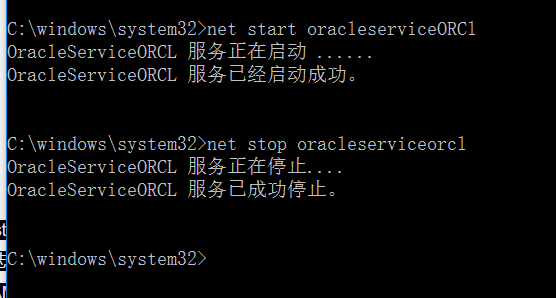oracle安装教程及常用命令
虽然网上已经有很多安装教程了,但还是写一个记录一下自己的安装过程以及遇到问题的解决办法
- 1 安装包下载:
去oracle的官网:https://www.oracle.com/index.html 选择DownLoads->database->oracle database:

选择接受
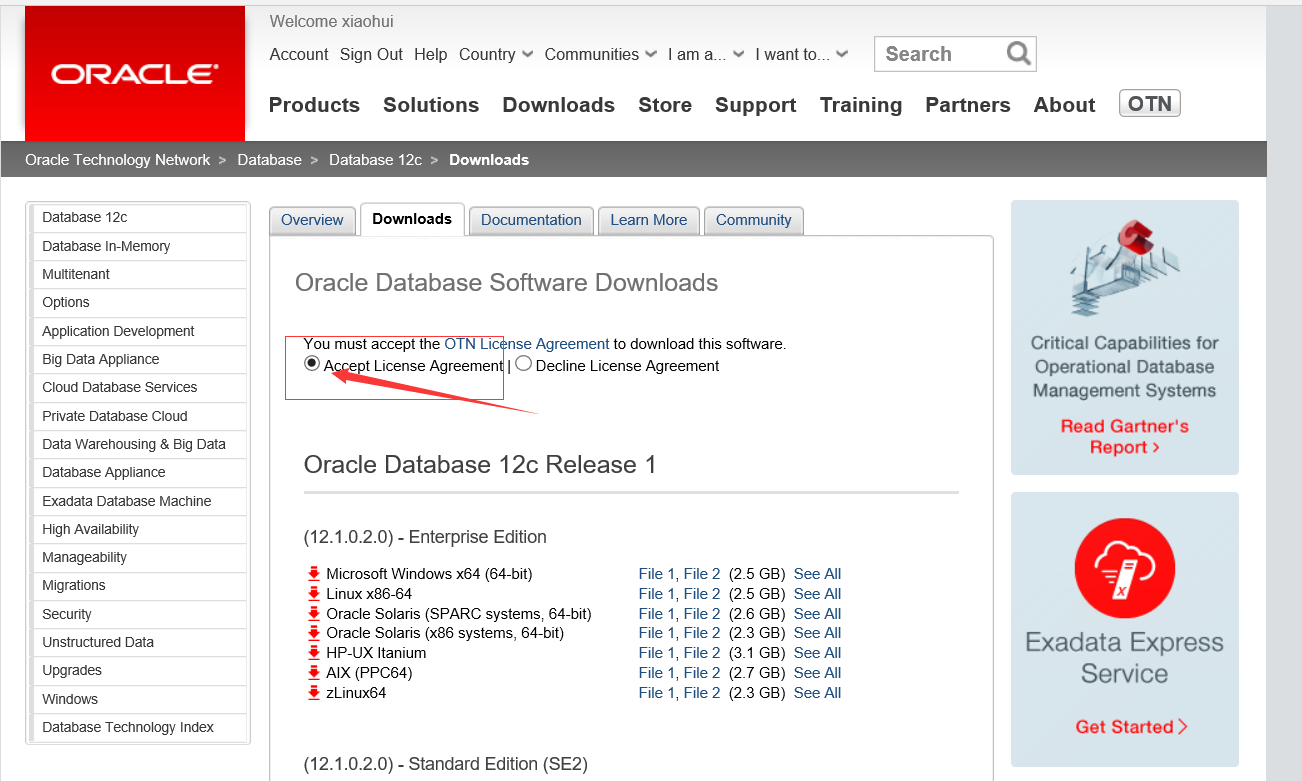
选择Windows 64的下载,选择file1,和file2,注意两个文件都要下载,下载时要求登录,有oracle账户的直接登录,没有注册一个吧,把这两个文件下载下来
下载下来后是两个压缩文件,将两个一起选中解压,单独解压应该也可以,在同一个文件夹目录下解压.

- 2.解药后产生一个文件夹,database,双击setup.exe.

本来想写一个安装教程来记录一下的,可是安装了才发现,这个版本的安装好像十分无脑,啥技术含量都没有,全部点下一步就行了,而且我一路顺风安装成功,也没有遇到问题,真是心塞,不解决问题哪来的经验,不过既然写了,就先占个位置吧,以后再其他机子安装遇到问题可以继续补充.


我用的win10安装的,在这里点下一步,会报什么:"[INS-13001] 环境不满足最低要求"的警告,好像是产品是win10之后才出来的,识别不了,不管,忽略继续安装






- 3.使用sqlplus尝试登录,打开win+r,输入sqlplus,打开sqlplus,
输入 conn / as sysdba,以sysdba的身份登录数据库
使用show user命令查询当前登录用户
使用select * from all_users查询所有用户
使用conn / as sysdba登录数据库,后,如果想修改system用户的密码,可以使用:alter user system identified by system;(by后为新密码);
使用alter user scott account unlock;解锁被锁定的用户
使用system用户登录:conn system/system
关闭数据库服务:shutdown immediate
启动数据库服务:startup
cmd启动oracle数据库服务:net start oracleserviceORCl,win10要用命令提示符(管理员)运行,否则会提示权限不足
cmd关闭数据库服务:net stop oracleserviceORCl
启动oracle监听服务:lsnrctl start
关闭oracle监听服务:lsnrctl stop